- 「iCloud カレンダーを Android 携帯電話に同期するにはどうすればよいですか? Macbook Pro と Huawei 携帯電話を使用していますが、カレンダーを同期できません。助けて!」
- 「iOS から Android フォンに切り替えた人はいますか? iCloud カレンダーを Android フォンに同期する方法を疑問に思っています。同僚のほとんどは iPhone の内蔵カレンダー アプリを使って仕事の調整をしていますが、私は Android フォンを使用しています。 .. 助言がありますか?"
...
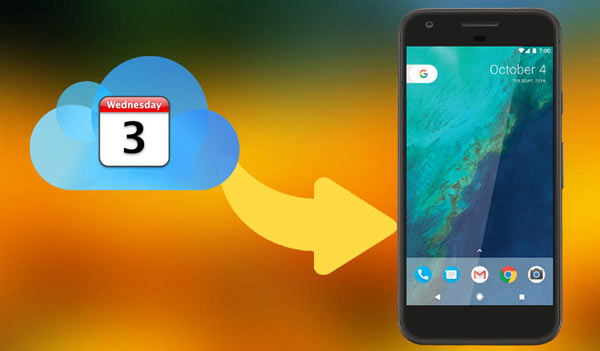
iPhone から Android デバイスに切り替えた場合、予定、会議、アクティビティなどの重要なカレンダー イベントが依然として iCloud に保存されていることに気づくかもしれません。このような状況に陥った場合でも、心配しないでください。これは非常に簡単です。それを修正するために。この記事では、Android スマートフォンやタブレットで iCloud カレンダーに簡単にアクセスまたは同期する 2 つの方法を説明します。さらに詳しい情報を得るには、読み続けてください。
iCloud カレンダーを Android スマートフォンまたはタブレットに転送するには、プロフェッショナルなiCloud to Android アプリ(Windows/Mac) を使用するという理想的な方法があります。
iCloud to Android アプリについて詳しく知る:
iCloud to Android アプリを使用すると、1 クリックで iCloud カレンダーに簡単にアクセスし、表示し、Android スマートフォンまたはタブレットに追加できます。 iCloud カレンダーだけでなく、必要に応じて iCloud 写真、iCloud 連絡先、iCloud メッセージ、iCloud 通話記録なども Android デバイスに転送できるため、Android フォンで直接 iCloud ファイルを簡単に管理できます。また、Samsung、Sony、HTC、Huawei、ZTE、Motorola、OPPO、Xiaomi、Meizu などを含むがこれらに限定されない、ほぼすべての Android 携帯電話およびタブレット (Android 8.0 がサポートされています) と完全な互換性があります。 Samsung デバイスの場合、Samsung Galaxy S23/S21/S20/S10/S9/S8/S7/S6、Note 20/10/8/7/6/5、Samsung J3/J3 Pro、Samsung Galaxy A9/A8/に対応します。 A7/A5など
実際、これは、iOS、Android、または WinPhone デバイスを実行しているかどうかに関係なく、 ある電話から別の電話にデータを転送するのに役立つオールインワンのデータ転送ツールです。ぜひ試してみてはいかがでしょうか?以下は Windows および Mac ユーザー向けの無料トライアル バージョンです。お使いのコンピュータに適切なバージョンをダウンロードし、次の手順を参照して開始してください。
このチュートリアルでは Windows バージョンを例に挙げています。Mac ユーザーも同じ手順を参照できます。また、次に進む前に、必要なカレンダーを iCloud にバックアップしていることを確認してください。この iCloud to Android アプリは、iCloud カレンダーを iCloud バックアップから Android 携帯電話に直接復元するのに役立ちます。
ステップ 1. Android デバイスをプログラムによって検出させます。
ダウンロードしてインストールした後、コンピュータで iCloud to Android アプリを実行し、USB ケーブルで Android スマートフォンをコンピュータに接続してください。したがって、プログラムはデバイスを自動的に認識します。メインインターフェイスから「バックアップから復元」>「iCloud」オプションを選択するだけで次に進みます。

ステップ 2. iCloud にログインして、iCloud バックアップ ファイルにアクセスします。
ここで、左側のパネルに Apple ID とパスワードを入力して iCloud アカウントにサインインしてください。これにより、iCloud アカウントから iCloud バックアップ ファイルのリストが表示されます。また、デバイスの下に「接続済み」通知が表示されていることを確認してください。そうでない場合は、デバイスを再度接続してください。

ステップ 3. iCloud カレンダーを Android 携帯電話に移動します。
次に、バックアップの日付と名前に従ってリストから iCloud バックアップファイルを選択し、中央のパネルから「カレンダー」オプションとその他の希望のコンテンツを選択し、「転送開始」ボタンをクリックして、iCloud カレンダーを Android 携帯電話にすぐに転送します。転送プロセスが完了すると、Android 上で iCloud カレンダーに自由にアクセス、表示、管理できるようになります。

あなたも好きかも:
iCloud写真をAndroidに転送する方法【2つの方法】
iCloudバックアップを新しい携帯電話に効果的に復元する方法[解決済み]
iCloud カレンダーを Android 携帯電話に同期するには、Google アカウントを最大限に活用することもできます。 Google アカウントをお持ちであれば、iCloud アプリを使用して iCloud カレンダーを .ica ファイルにエクスポートし、その .ica ファイルを Google カレンダーとして Google アカウントにアップロードできます。最後に、Google アカウントを Android スマートフォンまたはタブレットと同期できます。これにより、Android デバイスで iCloud カレンダーにアクセスできるようになります。
作り方は次のとおりです。
ステップ 1. iCloud カレンダーを .ica ファイルにエクスポートします。
(1)ブラウザを使用してコンピュータのiCloud.comにアクセスし、Apple ID とパスワードを使用して iCloud アカウントにサインインします。
(2) iCloud アカウントにログインした後、iCloud のホームページにある「カレンダー」オプションをクリックして、カレンダー コントロール パネルに入ります。

(3)左側のパネルで、カレンダー、仕事、自宅などのカレンダー カテゴリを選択します。そして、その横にある「共有」アイコンをクリックします。ポップアップウィンドウの「公開カレンダー」オプションをチェックします。次に、[公開カレンダー] の下に URL が表示され、その URL は「webcal」で始まります。
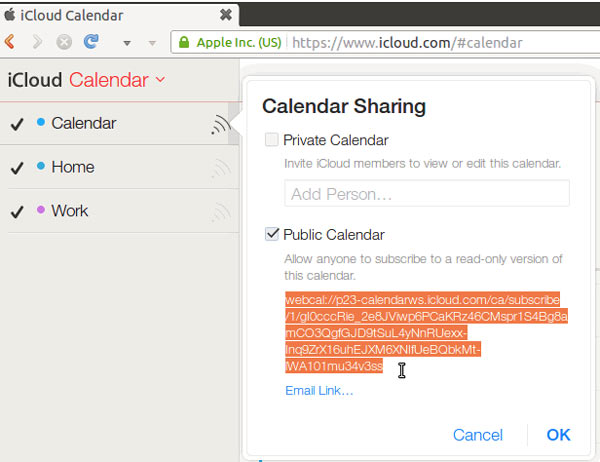
(4) URL をコピーして、ブラウザのアドレス バーに貼り付けてください。ここでは Enter キーや Return ボタンを押さないでください。
(5) 「webcal」を「http:」に変更し、Enter キーまたは Return ボタンを押します。その後、iCloud カレンダーを含む .ica ファイルが自動的にコンピュータにダウンロードされます。

ステップ 2. iCloud カレンダーを Google アカウントにアップロードします。
(1) Google ブラウザを開き、Google アカウントにログインし、Google カレンダー Web サイトを起動します。
(2)左側のパネルで、[その他のカレンダー] オプションの横にあるドロップダウン メニューをクリックし、ポップアップ ウィンドウから [カレンダーのインポート] オプションを選択します。
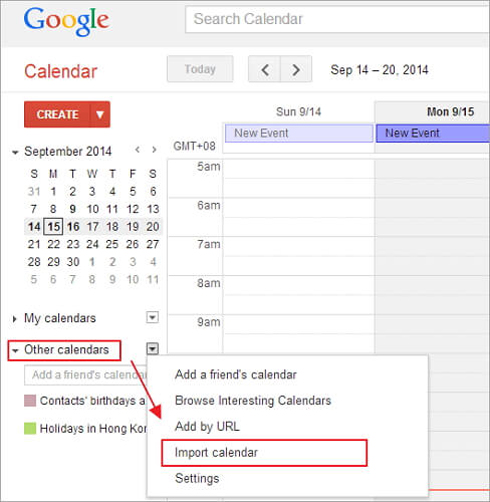
(3)次に、[ファイルを選択] ボタンをクリックしてコンピュータを参照して .ica ファイルを検索し、カレンダー フォルダを選択して [インポート] ボタンをクリックします。
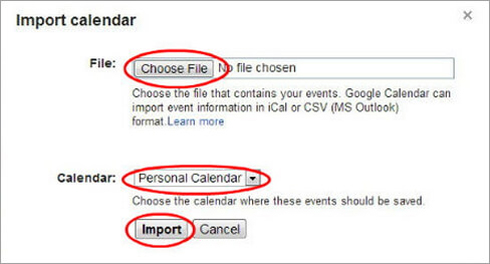
ステップ 3. Google アカウントを Android スマートフォンまたはタブレットと同期します。
(1) Android デバイスのロックを解除し、[設定] > [アカウントと同期] に移動すると、サインインしているすべてのアカウントが表示されます。
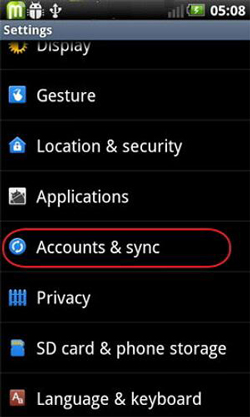
(2) 「Google アカウント」オプションがある場合はそれをタップします。そうでない場合は、「アカウントを追加」をタップして Android デバイスに Google アカウントを追加し、サインインしてください。
(3) Googleアカウントの同期画面で「カレンダーを同期」>「今すぐ同期」をタップしてください。
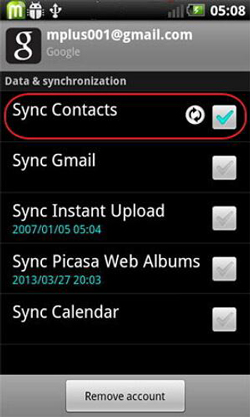
上記の手順をすべて完了すると、Android スマートフォンまたはタブレットで iCloud カレンダーを自由に表示できるようになります。ただし、これでは iCloud カレンダーが Android デバイスにリアルタイムで同期されないことに注意してください。 iCloud カレンダーに新しいカレンダーがある場合は、上記の手順を繰り返して iCloud カレンダーを Android 携帯電話にもインポートする必要があります。
最後に一言:
さて、Android デバイスで iCloud カレンダーにアクセスまたは表示する 2 つの異なる方法は理解できましたか?目標を達成するために、それらの中から 1 つを自由に選択できます。ソフトウェアまたは手順についてご質問がある場合は、以下にコメントを残してお知らせください。できるだけ早く問題を解決できるよう最善を尽くします。
関連記事:
Android フォンで iCloud にアクセスする方法 [3 つの解決策が提供されます]
[3つの方法] iCloudバックアップをSamsung Galaxyに転送する方法
iCloud から連絡先をダウンロードする方法 (PC または Android)
【2つの解決策】AndroidデバイスからiCloud写真にアクセスする方法
iCloudをAndroidフォン/タブレットに転送する方法[2つの解決策]
Copyright © samsung-messages-backup.com All Rights Reserved.